随着科技的进步和多媒体内容的日益丰富,视频编码技术也在不断演进。在这个高清乃至超高清视频内容逐渐普及的时代,高效的视频压缩变得尤为重要。HEVC(High Efficiency Video Coding),亦称H.265,作为一种前沿的视频编码标准,应运而生。它不仅为用户提供了卓越的视频质量,还在文件大小方面实现了前所未有的压缩效率。本文ZHANID将深入探讨HEVC格式的特点、优势以及如何使用兼容的播放器来播放这种格式的视频,带您全面了解这一改变视频行业的技术革新。
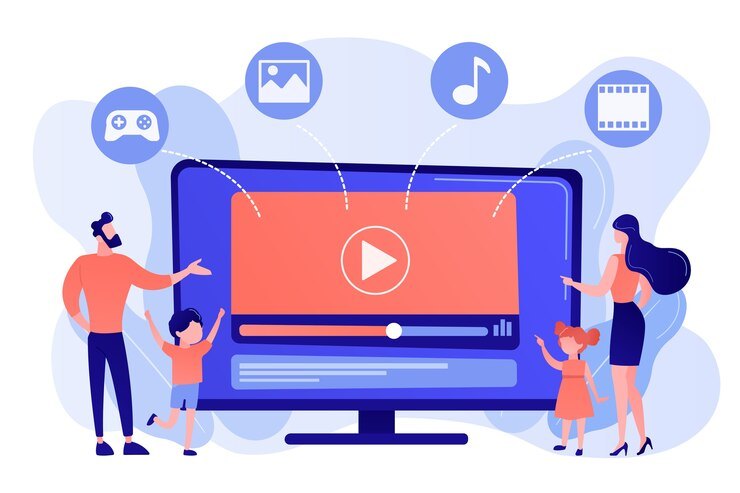
HEVC是什么格式?
HEVC(High Efficiency Video Coding)是一种先进的视频压缩标准,也被称为H.265。它是继H.264(AVC)之后的下一代视频编码技术,由国际电信联盟(ITU-T)和国际标准化组织(ISO)联合制定。HEVC的主要目标是提供更高的压缩效率,以应对日益增长的高清视频需求和带宽限制。
HEVC的特点
高效率压缩:相比H.264,HEVC在相同的视频质量下可以减少50%的比特率。这意味着在同等画质下,使用HEVC编码的视频文件体积更小,节省了存储空间和带宽。
支持高分辨率:HEVC支持包括4K、8K甚至更高分辨率的视频,适应了现代显示设备的发展需求。
并行处理:HEVC设计了更好的并行处理能力,适合多核处理器和GPU加速,提高了编码和解码的速度。
灵活的编码结构:HEVC引入了新的编码结构,如编码树单元(CTU)、编码单元(CU)、预测单元(PU)和变换单元(TU),提供了更精细的控制和更高的灵活性。
为什么选择HEVC?
随着互联网和移动设备的普及,视频内容的需求急剧增加。HEVC通过提高压缩效率,可以在有限的带宽下传输更高质量的视频,降低了网络拥堵的风险。此外,对于存储设备而言,更小的文件体积意味着可以存储更多的视频内容。
HEVC格式用什么播放器打开?
要播放HEVC格式的视频,需要具备相应的解码能力。现代操作系统和主流播放器大多支持HEVC解码,但具体情况可能因设备和软件版本而异。
操作系统支持
Windows:从Windows 10版本1809开始,系统自带的媒体播放器(如Microsoft Movies & TV)支持HEVC格式。用户可以通过Windows应用商店下载“HEVC视频扩展”来启用这一功能。
macOS:苹果的macOS系统自High Sierra版本起内置对HEVC的支持。用户可以通过QuickTime Player等原生播放器播放HEVC视频。
Linux:大多数现代Linux发行版通过开源的多媒体框架(如GStreamer和FFmpeg)支持HEVC解码。用户可以使用VLC、MPV等流行的播放器来播放HEVC视频。
第三方播放器
VLC Media Player:作为一款跨平台的免费播放器,VLC支持包括HEVC在内的多种视频格式。用户只需下载安装最新版本的VLC播放器,即可播放HEVC视频。点击下载
PotPlayer:这是一款广受欢迎的韩国播放器,具有强大的解码能力和丰富的功能。PotPlayer支持HEVC格式,并且可以通过内置的解码器设置进行调整。点击下载
KMPlayer:同样来自韩国,KMPlayer也是一款多功能播放器,支持HEVC以及其他常见的视频格式。点击下载
Media Player Classic - Home Cinema (MPC-HC):这是一款经典的Windows播放器,通过内置的LAV Filters或安装额外的解码器包(如K-Lite Codec Pack),可以支持HEVC播放。点击下载
硬件加速
许多现代设备,特别是智能手机和高端电视,都具备硬件加速的HEVC解码能力。这意味着它们可以利用硬件资源来更高效地解码HEVC视频,减轻CPU负担,降低功耗。例如,Apple的A系列芯片和Intel的第7代及以后的处理器都支持硬件加速的HEVC解码。
如何转换HEVC格式?
尽管HEVC有诸多优势,但在某些情况下,用户可能需要将HEVC视频转换为其他格式,例如H.264或MPEG-4。这种需求可能源于兼容性问题或特定的应用场景。以下是几种常见的转换方法:
使用FFmpeg
FFmpeg是一个强大的开源多媒体处理工具,支持多种视频编码格式。用户可以通过命令行工具将HEVC视频转换为其他格式。以下是一个简单的示例命令,将HEVC视频转换为H.264格式:
ffmpeg -i input.hevc -c:v libx264 -preset medium -crf 23 -c:a aac -b:a 128k output.mp4
在这个命令中,input.hevc是原始的HEVC视频文件,output.mp4是转换后的H.264视频文件。
使用HandBrake
HandBrake是一款免费的开源视频转换工具(下载地址),支持多种输入和输出格式。用户可以通过图形界面操作,将HEVC视频转换为其他格式。以下是简化的步骤:
打开HandBrake,点击“Open Source”按钮,选择需要转换的HEVC视频文件。
在“Output File”区域选择输出文件的路径和名称。
在“Video Tab”中,选择输出格式(如H.264)和编码参数。
点击“Start Encode”按钮开始转换过程。
使用Adobe Premiere Pro
对于专业用户,Adobe Premiere Pro提供了强大的视频编辑和转换功能。用户可以在Premiere Pro中导入HEVC视频,然后导出为其他格式。以下是简化的步骤:
打开Adobe Premiere Pro,创建一个新的项目。
导入HEVC视频文件。
创建一个序列,将HEVC视频拖拽到时间线上。
在“File”菜单中选择“Export” > “Media”,在弹出的对话框中选择输出格式(如H.264)和编码参数。
点击“Export”按钮开始转换过程。
结论
HEVC作为一种先进的视频压缩标准,凭借其高效的压缩性能和对高分辨率视频的支持,逐渐成为现代视频应用的主流选择。各大操作系统和主流播放器普遍支持HEVC格式,用户可以通过多种方式播放和转换HEVC视频。随着硬件技术的进步和软件生态的发展,HEVC在未来将继续发挥重要作用,推动视频技术的发展。
本文由@站地网 原创发布。
该文章观点仅代表作者本人,不代表本站立场。本站不承担相关法律责任。
如若转载,请注明出处:https://www.zhanid.com/dnzs/1384.html

















